Du har kanskje sett et ledetekstlignende vindu som plutselig dukker opp på skjermen mens du utfører rutinearbeidet ditt. En slik melding kan vises med navnet taskeng.exe.
Dette er prosessen kjent som Task Scheduler Engine, som fungerer for å utføre systemoppgaver på et spesifisert tidspunkt. Disse oppgavene kan være vanlige programoppdateringer, automatisk start av applikasjoner, systemprogramstarter osv. Utseendet til taskeng.exe kan bety at noen oppgaver prøver å kjøre, mislykkes eller startes på nytt kontinuerlig.
Men , det er ikke begrenset til det, det meste av skadelig programvare er også forkledd som taskeng.exe-prompt, og de kjører i bakgrunnen og skader systemet ditt. Så hvis det stadig dukker opp på skjermen din, kan det være på tide at du gir oppmerksomhet til PC-en din.
Hvorfor dukker Taskeng.exe stadig opp?
Her er noen få årsaker til at kommandoprompten taskeng.exe fortsetter å komme opp på skjermen.
Feil i planlagte oppgaverPlanlagte oppgaver kan ikke samle informasjon fra deres respektive kildeMalware-infeksjonVentende oppgaver i oppgaveplanleggeren
Fikser for å løse problemet med Taskeng.exe Dukker opp
Enten det er en Windows-prosess eller skadelig programvare som prøver å skade systemet ditt, er den hyppige opptredenen av et tilfeldig taskeng.exe-vindu definitivt irriterende. Men rettelsene for det er ganske enkle, og du kan bringe PC-en tilbake til normal på kort tid.
Så, la oss gå videre til å fikse det umiddelbart.
Identifiser og lukk Mislykkede eller mistenkelige oppgaver
Som vi har nevnt tidligere, kjører taskeng.exe-programmet for å oppdatere eller hente informasjon om planlagte oppgaver. Under prosessen, hvis den finner noen oppgaver som mislykkes eller ofte kjører i bakgrunnen, vil taskeng.exe-vinduet vises.
Derfor bør du se etter slike oppgaver og avslutte dem gjennom måtene nevnt nedenfor.
Se etter sviktende eller ventende oppgaver
Når noen oppgaver ikke fungerer, prøver oppgaveplanleggeren å starte den på nytt ofte, noe som får vinduet til å dukke opp hver gang. Så du bør se om noen oppgaver har vært feil i løpet av den tiden eller venter og deaktiver dem.
La oss se hvordan du gjør det.
Trykk Windows +’R’og skriv taskschd.msc for å åpne Oppgaveplanlegger. På høyre panel, under Handlinger-menyen, finn Vis og klikk på Vis skjulte oppgaver.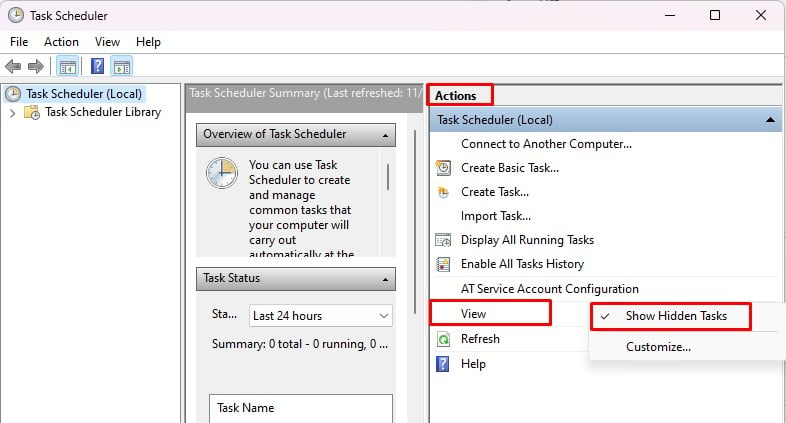
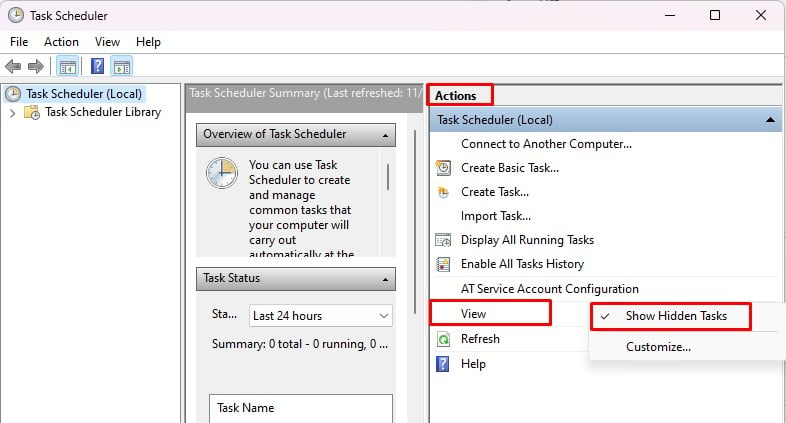 Se etter oppgaver som kjørte eller er i ferd med å kjøre i løpet av 24-timersperioden under Oppgavestatus.
Se etter oppgaver som kjørte eller er i ferd med å kjøre i løpet av 24-timersperioden under Oppgavestatus.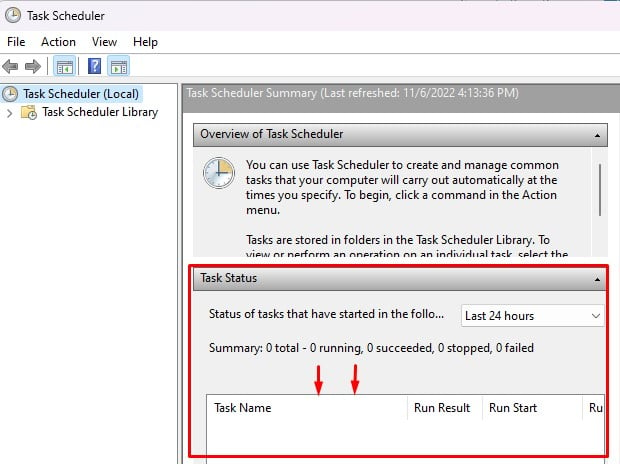
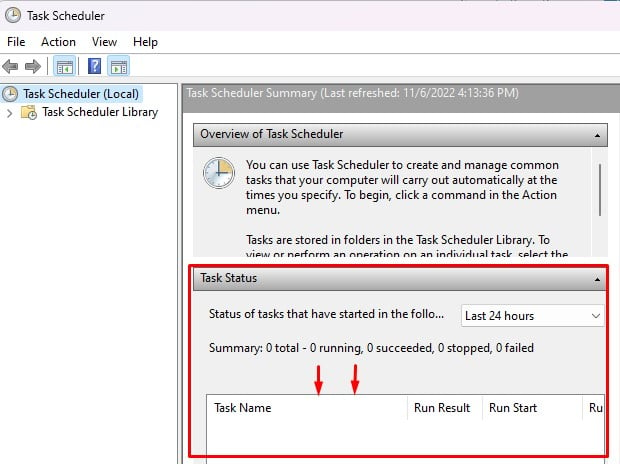 Hvis du finner noen oppgaver som er e feiler eller starter på nytt ofte, tilpasse tidsstempelet deres med tidspunktet da taskeng.exe-vinduet dukket opp. Høyreklikk på slike oppgaver, hvis du finner noen, og klikk på Avslutt sterk> alternativ på høyre panel.
Hvis du finner noen oppgaver som er e feiler eller starter på nytt ofte, tilpasse tidsstempelet deres med tidspunktet da taskeng.exe-vinduet dukket opp. Høyreklikk på slike oppgaver, hvis du finner noen, og klikk på Avslutt sterk> alternativ på høyre panel.
Se om vinduet vises igjen.
Avslutt alle mistenkelige oppgaver
Hver gang kjører flere oppgaver automatisk på PC-en din, noe som gjør det vanskelig å finne den som er feil eller mistenkelig.
Du kan imidlertid bruke Windows sitt eget Autoruns-program som holder styr på automatisk start av programmer for å se etter slike mistenkelige programmer. Og du kan deaktivere eller stoppe dem.
Last ned Autoruns for Windows av Sysinternals og pakk ut den komprimerte filen. Kjør Autoruns-programmet og klikk Godta.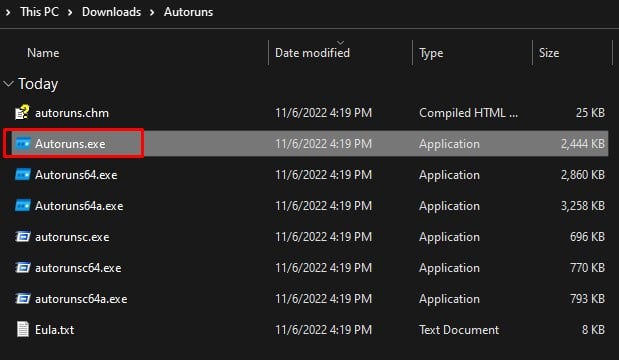
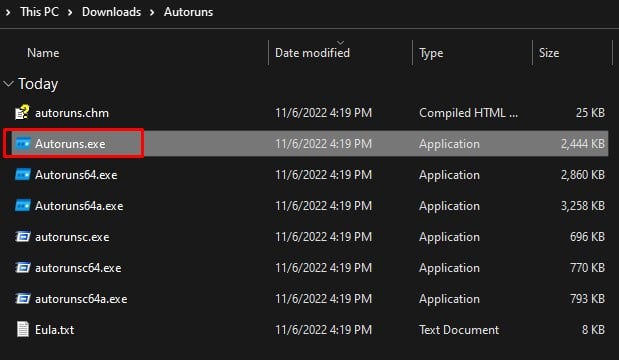 Klikk på Planlagte oppgaver. Hvis du finner oppgaver som har en ikke-systemutgiver eller som virker risikable, fjerner du merket for dem.
Klikk på Planlagte oppgaver. Hvis du finner oppgaver som har en ikke-systemutgiver eller som virker risikable, fjerner du merket for dem.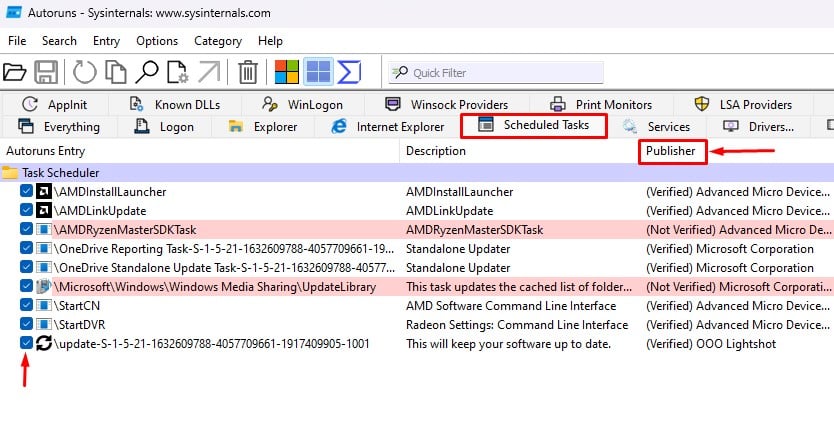
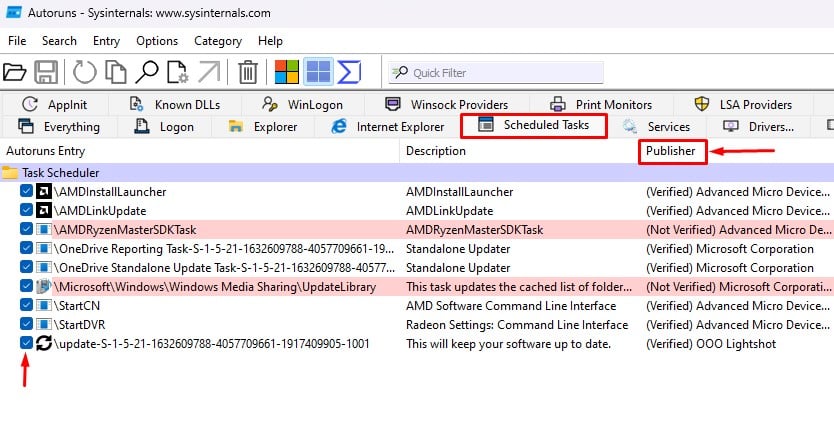
Start PC-en på nytt og se om vinduet dukker fortsatt opp.
Utfør en fullstendig virusskanning
Det er hei svært sannsynlig at taskeng.exe som vises på systemet ditt er skadelig programvare. Hver gang du surfer på internett og klikker på lenker, installerer slike utvidelser eller programmer, kan de hemmelig injisere skadelig programvare inn i PC-en din.
Dette viruset kjører i bakgrunnen og utløser noen oppgaver å kjøre ofte. Noen ganger kan det til og med forkle seg som et taskeng.exe-vindu. Som et resultat dukker taskeng.exe-vinduet opp hver gang.
Siden viruset ser identisk ut med det faktiske Windows-programmet, kan det være vanskelig å avgjøre om popup-vinduet er forårsaket av et virus. En vanlig måte å identifisere det på er imidlertid feilmeldingen som følger med taskeng.exe-vinduet. Du kan finne feilmeldingen som sier at Windows ikke finner noen programmer, i tilfelle viruset, som ikke sees i normal taskeng.exe-operasjon.
Hvis en slik feilmelding vises , må du utføre en fullstendig virusskanning av systemet ditt ved å bruke pålitelig antivirusprogramvare eller Windows Defender-programmet for å fjerne skadelig programvare.
Trykk på Windows +’R’og skriv inn ms-innstillinger: windowsdefender for å kjøre Windows Security. Gå til Virus-og trusselbeskyttelse og velg Skannealternativer.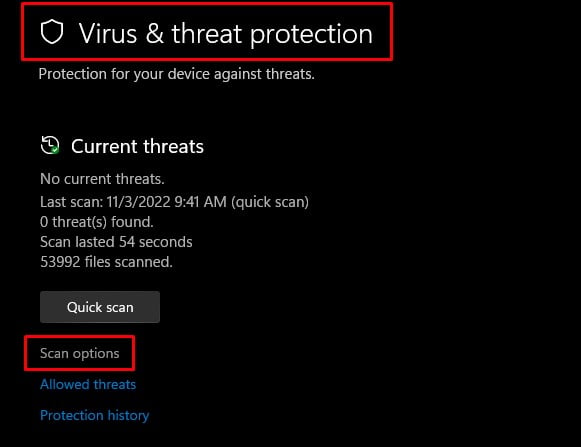
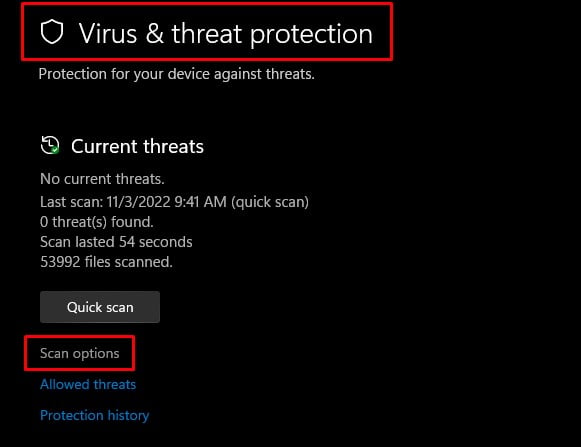 Merk av for Full skanning og klikk på Skann nå.
Merk av for Full skanning og klikk på Skann nå.
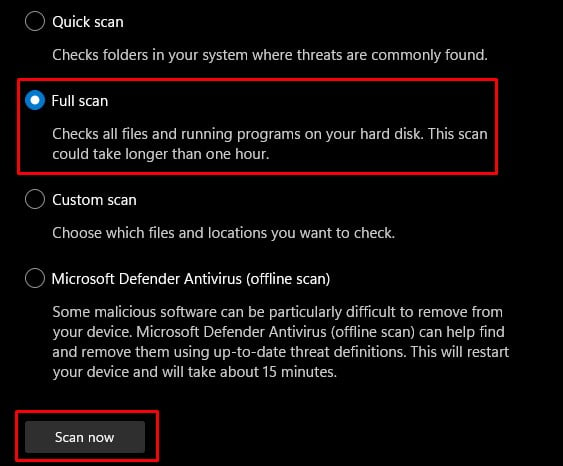
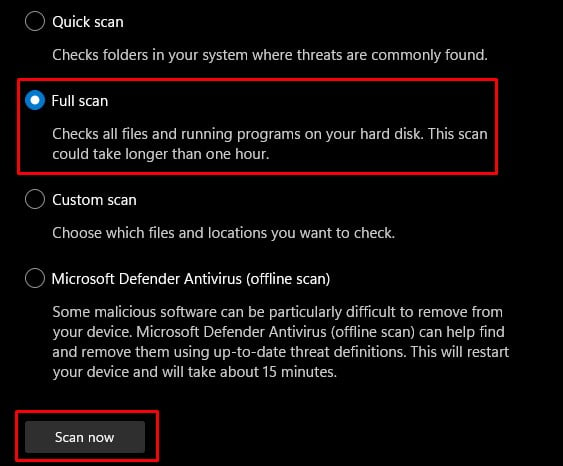
Windows Defender vil gå videre for å identifisere virus og fjern dem. Men hvis Windows-forsvareren ikke klarer å fjerne skadelig programvare, kan du bruke Microsoft Safety Scanner sammen med antivirusprogrammet ditt.
Men noen ganger kan viruset skjule seg for antiviruset, og du kan kanskje ikke oppdage det. I et slikt tilfelle bør du se etter plasseringen til det kjørende taskeng.exe-programmet og identifisere om det er et virus eller en Windows-fil.
Trykk Ctrl + Shift + Esc for å åpne Oppgavebehandling. Gå til Prosesser-fanen. Se etter taskeng.exe. Høyreklikk på den og velg Åpne filplassering. Hvis du finner programmet i System32-mappen, det er Windows-programmet. Andre steder enn dette indikerer at det er et virus.Avslutt oppgaven og slett programmet fra mappen.
Start PC-en på nytt for å se om vinduet slutter å vises nå.
Deaktiver problematiske oppgaver
Det er noen oppgaver som kjøres av Microsoft og andre tredjepartsprogrammer for å forbedre opplevelsen din mens ved hjelp av applikasjonene deres. Slike oppgaver er planlagt for å oppdatere innmatinger fra internett, se etter sikkerhetsoppdateringer osv.
Men hvis disse programmene ikke klarer å skaffe den nødvendige informasjonen, vil taskeng.exe-vinduet kan vises gang på gang på din PC. Så du kan prøve å deaktivere noen av de vanligste oppgavene som er kjent for å forårsake dette problemet.
Deaktiver Microsoft User Feed Synchronization
Microsoft User Feed Synchronization hjelper deg med å få de siste nyhetene og oppdateringer fra nettsidene du abonnerer på. Oppgaveplanleggeren kjører denne oppgaven for å se etter slik informasjon og oppdatere den regelmessig når du abonnerer på en feed.
Hvis feeden er feil, kjører brukerfeedsynkroniseringen ofte , prøver å få tak i informasjonen. Som et resultat dukker taskeng.exe-vinduet opp kontinuerlig.
Du kan deaktivere denne oppgaven etter å ha sjekket om den forårsaker problemet.
Trykk Windows +’R’og skriv taskschd.msc for å åpne Oppgaveplanlegger. Høyreklikk på Oppgaveplanleggerbibliotek-menyen på venstre panel. Klikk på Vis og velg Vis skjulte oppgaver.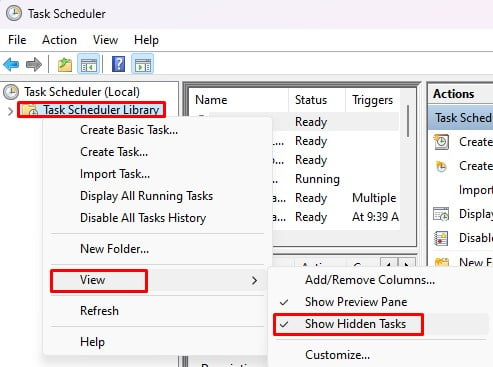
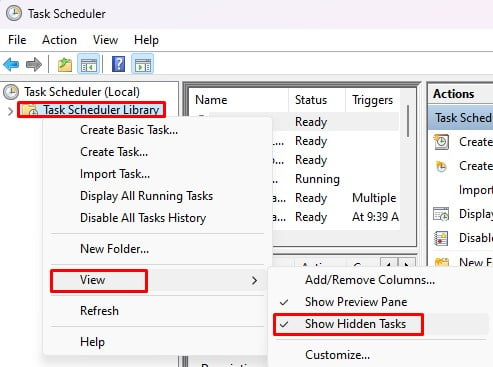 I listen over oppgaver som finnes i sentralpanelet, se etter Brukerfeedsynkronisering. Velg det og klikk på Historikk. Hvis du finner feilrapporter eller se at den kjører ofte, og klikk deretter på Deaktiver.
I listen over oppgaver som finnes i sentralpanelet, se etter Brukerfeedsynkronisering. Velg det og klikk på Historikk. Hvis du finner feilrapporter eller se at den kjører ofte, og klikk deretter på Deaktiver.
Se om problemet er borte nå.
Deaktiver GoogleUpdateTaskmachineUA
GoogleUpdateTaskmachineUA er et annet slikt program som er kjent for å forårsake dette problemet. Denne oppgaven fungerer for å finne eventuelle oppdateringer for Google-programvaren du har installert på systemet ditt. Deaktivering bør også løse problemet.
Åpne Task Scheduler. Klikk på Task Scheduler Library på venstre panel.Finn GoogleUpdateTaskmachineUA i listen og deaktiver den. 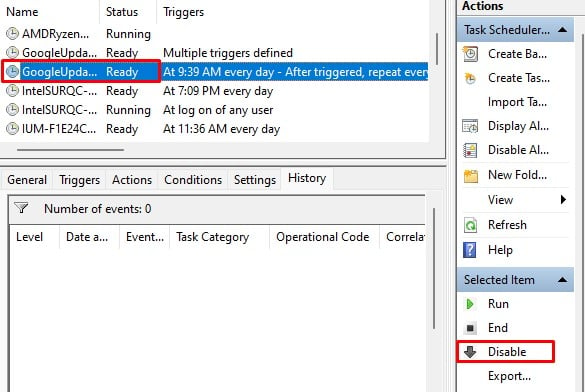
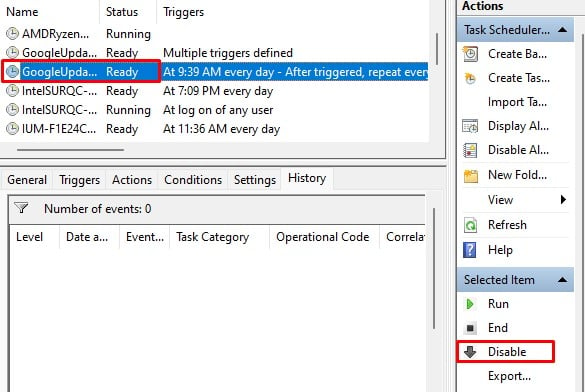
Problemet bør være løst nå.
Deaktiver OfficeBackgroundTaskHandlerRegistration
OfficeBackgroundTaskHandlerRegistration er enda en prosess som irriterer deg med taskeng.exe-popup-vinduet. Så deaktivering vil løse problemet for de fleste av dere.
Åpne Task Scheduler. Dobbeltklikk på Task Scheduler Library for å utvide det. Dobbeltklikk igjen på Microsoft og velg Kontor.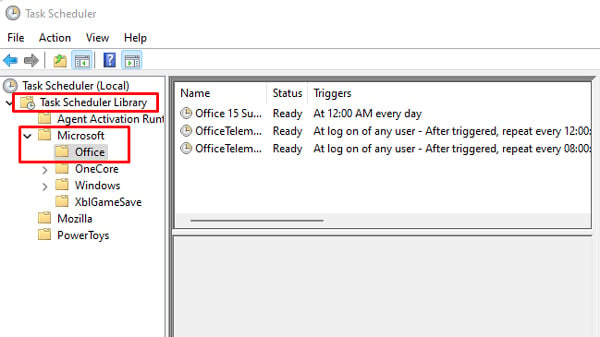
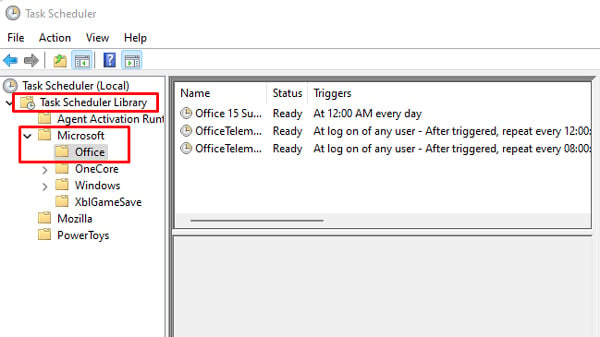 Se etter OfficeBackgroundTaskHandlerRegistration og deaktiver den.
Se etter OfficeBackgroundTaskHandlerRegistration og deaktiver den.
Se om problemet er løst nå.